RegIdleBackup ত্রুটি কিভাবে ঠিক করবেন (04.23.24)
নিবন্ধটি উইন্ডোজের শ্রেণিবদ্ধ ডাটাবেস যেখানে আপনার কম্পিউটারের অপারেটিং সিস্টেম এবং অ্যাপ্লিকেশনগুলির জন্য নিম্ন-স্তরের সেটিংস সংরক্ষণ করা হয়। রেজিস্ট্রি ফাইলগুলি আপনার অ্যাপ্লিকেশন এবং উইন্ডোজ কার্যগুলি সুচারু ও দক্ষভাবে চালনার জন্য গুরুত্বপূর্ণ। রেজিস্ট্রিতে যে কোনও এন্ট্রি পরিবর্তন করা সমস্যার কারণ হতে পারে, সুতরাং আপনার রেজিস্ট্রি ফাইলগুলির ব্যাকআপ থাকা আপনার পক্ষে গুরুত্বপূর্ণ। এবং এটিই হ'ল RegIdleBackup ফাইলটি
তবে আপনি যখন RegIdleBackup ত্রুটি পান তখন কী হয়? এর অর্থ হ'ল স্বয়ংক্রিয় রেজিস্ট্রি ব্যাকআপ টাস্কটি চলছে না এবং আপনার রেজিস্ট্রি ফাইলগুলির জন্য কোনও ব্যাকআপ তৈরি করা হয়নি, এবং এটিই উইন্ডোজ 10 এর কিছু ব্যবহারকারী অভিজ্ঞতার মুখোমুখি।
প্রো টিপ: পারফরম্যান্স সমস্যার জন্য আপনার পিসি স্ক্যান করুন, জাঙ্ক ফাইল, ক্ষতিকারক অ্যাপ্লিকেশন এবং সুরক্ষা হুমকিস্বরূপ
যা সিস্টেম সমস্যা বা ধীর পারফরম্যান্সের কারণ হতে পারে পিসি ইস্যুগুলির জন্য ফ্রি স্ক্যান 3.145.873 ডাউনলোডগুলি সাথে সামঞ্জস্যপূর্ণ: উইন্ডোজ 10, উইন্ডোজ 7, উইন্ডোজ 8 <পি> বিশেষ অফার আউটবাইট সম্পর্কে, আনইনস্টল নির্দেশাবলী, EULA, গোপনীয়তা নীতি। RegBack ফোল্ডারে রেজিস্ট্রি পোষাকগুলির। এটি উইন্ডোজ জরুরী পুনরুদ্ধার ক্ষমতাগুলির জন্য একটি বড় ধাক্কা। যখন ওএস বুট করবে না এবং পুনরুদ্ধার পয়েন্টগুলি কাজ করবে না তখন [ফোরাম] সমর্থন সম্পর্কে চিন্তা করুন ”
অ্যাডাম হ্যারিসনের একটি পোস্ট অনুসারে, তিনি তার উইন্ডোজ 10 সিস্টেমে রেগব্যাক ডেটা খুঁজছিলেন তবে জানতে পারেন যে তৈরি পোষাকগুলি 0 বাইট আকারের ছিল। এর অর্থ ব্যাকআপ প্রক্রিয়াটি কার্যকর করা হয়েছিল তবে রেজিস্ট্রি হাইভগুলির অনুলিপিগুলি, যা রেগব্যাক ফোল্ডারে সংরক্ষণ করার কথা ছিল, তৈরি করা হয়নি
হ্যারিসনের মতে:
“ তবুও নির্ধারিত কাজটি শুরু করা সত্ত্বেও, কিছু কারণে এটি তাত্ক্ষণিকভাবে সম্পন্ন করে (ত্রুটি হিসাবে রিপোর্ট না করে) এবং ব্যাকআপ ফাইলগুলি আপডেট হয় না। সম্প্রতি ‘প্লাগ এন্ড প্লে ক্লিন-আপ’ পরীক্ষা করার সময় একইরকম অবমূল্যায়ন লক্ষ্য করা গেছে তবে সেই ক্ষেত্রে যেগুলি সিস্টেমগুলি আপগ্রেড করা হয়েছিল তা এখনও টাস্ক ধরে রেখেছে, তবে নতুন ইনস্টলগুলি এটিকে বাদ দিয়েছে। এক্ষেত্রে উইন্ডোজ 10 1803 এর একটি নতুন ইনস্টলটিতে এখনও ‘RegIdleBackup’ নির্ধারিত কাজ থাকবে এবং এটি এখনও সিস্টেম রক্ষণাবেক্ষণ চলাকালীন চলবে, তবে রেজিস্ট্রি হাইভের কোনও ব্যাকআপ অনুলিপি তৈরি হয় না বলে মনে হয় ”
অন্যান্য ব্যবহারকারীরা উইন্ডোজ 10 1803 ব্যবহার করে RegIdleBackup সমস্যাটি নিশ্চিত করেছে যারা তাদের রেজব্যাক ফাইলগুলিতেও 0 বাইট রয়েছে বলে জানিয়েছে। রেগব্যাক ফাইলগুলি এই ফোল্ডারে অবস্থিত: সি :\ উইন্ডোজসিসটেম 32\ টাস্কস মাইক্রোসফ্ট উইন্ডোজ\ রেজিস্ট্রিআগ্রিআইডলব্যাকআপ । এছাড়াও হতে পারে, যেমন:
- RegIdleBackup ত্রুটি
- RegIdleBackup অনুপস্থিত
- RegIdleBackup পাওয়া যায়নি
- RegIdleBackup লোড করতে ব্যর্থ হয়েছে
- RegIdleBackup নিবন্ধন করতে ব্যর্থ
- রানটাইম ত্রুটি: RegIdleBackup
- RegIdleBackup লোড করার সময় ত্রুটি
আপনি যদি কোনওরকম অভিজ্ঞতা নিচ্ছেন তবে এই ত্রুটিগুলি বা এই ত্রুটি বার্তাগুলির মধ্যে যে কোনওটি দেখেছেন, আপনি যত তাড়াতাড়ি সম্ভব এই RegIdleBackup সমস্যাটি সমাধান করা অত্যন্ত গুরুত্বপূর্ণ। আপনার RegIdleBackup ফাইলটিতে এই ত্রুটিগুলির যে কোনও একটির মুখোমুখি হওয়ার পরে এবং আপনি কীভাবে আপনার রেজিস্ট্রি আমদানিগুলি সংরক্ষণ করতে পারবেন সেগুলি আপনি কী করতে পারেন তা আমরা আপনাকে দেখাব তবে আপনি কিছু করার আগে নিশ্চিত হয়ে নিন যে কিছু ঘটলে আপনার গুরুত্বপূর্ণ ফাইলগুলির একটি ব্যাকআপ তৈরি করবেন। আপনাকে আপনার উইন্ডোজ রেজিস্ট্রিটিও ব্যাক আপ করতে হবে যাতে জিনিসগুলি যখন দক্ষিণে চলে যায় তখন আপনার পিছনে কিছু পড়ে যায়
আপনার রেজিস্ট্রিটির একটি ব্যাকআপ তৈরি করতে আপনাকে এই পদক্ষেপগুলি অনুসরণ করে RegIdleBackup- সম্পর্কিত ফাইল রফতানি করতে হবে:
- স্টার্ট ক্লিক করুন এবং অনুসন্ধান বাক্সে কমান্ড টাইপ করুন। <<<<<<<<<<
- সিটিআরএল + শিফ্ট ধরে রাখুন, তারপরে <<<<<<<<<<<
- চাপুন অনুমতি সংলাপ বাক্সটি উপস্থিত হয়, হ্যাঁ ক্লিক করুন <
- এটি কমান্ড প্রম্পটটি খুলবে। কমান্ড প্রম্পটে রিজেডিট টাইপ করুন এবং এন্টার টিপুন < আপনি ব্যাক আপ করতে চান এমন সমস্ত RegIdleBackup- সম্পর্কিত কী নির্বাচন করুন
- ফাইল & জিটি; রফতানি করুন
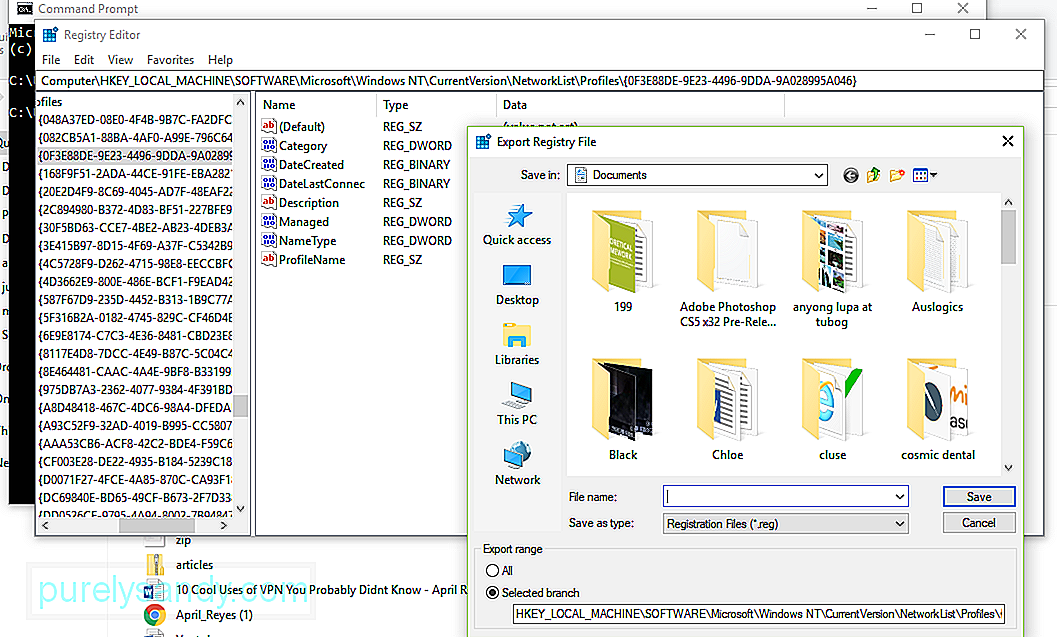
- সেভ ইন মেনুতে, আপনি যে ফোল্ডারটি আপনার ব্যাকআপ রেজিস্ট্রি কীগুলি সংরক্ষণ করতে চান তা চয়ন করুন
- আপনার ফোল্ডারের ফাইলের নামটি ফাইলের নামে টাইপ করুন
- রফতানির পরিসর মেনুতে, নির্বাচিত শাখা নির্বাচন করুন
- সংরক্ষণ করুন >।
ব্যাকআপ এখন আপনার নির্বাচিত ফোল্ডারে একটি .reg ফাইল এক্সটেনশনের সাহায্যে সংরক্ষণ করা হবে। একবার আপনি আপনার ব্যাকআপ তৈরি করার পরে, আপনার RegIdleBackup সমস্যাটি ঠিক করার সময়।
আপনার রেজিস্ট্রি সম্পাদনা করা খুব ঝুঁকিপূর্ণ কারণ একটি ভুল পদক্ষেপ আপনার উইন্ডোজকে অক্ষম করে তুলতে পারে। আপনি যদি পেশাদার না হন তবে নিজের নিজের রেজিস্ট্রি সম্পাদনা করার চেষ্টা করবেন না। একটি ভুল স্থানচরিত চরিত্র আপনার কম্পিউটারকে কাজ করা থেকে বিরত করতে পারে এবং আপনার অপারেটিং সিস্টেমে অপরিবর্তনীয় ক্ষতি তৈরি করতে পারে। পরিবর্তে, আপনি তৃতীয় পক্ষের অ্যাপ্লিকেশনগুলিকে যেমন RegIdleBackup হিসাবে দূষিত রেজিস্ট্রি ফাইলগুলি ঠিক করতে ব্যবহার করতে পারেন। বেশ কয়েকটি নির্ভরযোগ্য বিশ্বস্ত রেজিস্ট্রি ক্লিনার রয়েছে যা আপনি অবৈধ রেজিস্ট্রি এন্ট্রি, অনুপস্থিত ফাইলের রেফারেন্স এবং ভাঙা লিঙ্কগুলি খুঁজে পেতে ব্যবহার করতে পারেন
আপনার কম্পিউটারে ম্যালওয়্যার সংক্রমণের কারণে আপনার RegIdleBackup ত্রুটি হতে পারে এমন একটি সম্ভাবনা রয়েছে। ম্যালওয়ার আক্রমণগুলির অন্যতম সাধারণ লক্ষ্য হ'ল উইন্ডোজ রেজিস্ট্রি। এই দূষিত আক্রমণকারীরা রেজিস্ট্রি ফাইলগুলিকে ক্ষতি করতে, দূষিত করতে বা মুছতে পারে
সময়ের সাথে সাথে ইন্টারনেট ব্রাউজিং এবং কম্পিউটার ব্যবহারের কারণে অস্থায়ী ফাইল এবং ফোল্ডার আপনার কম্পিউটারে জমে। এই জাঙ্ক ফাইলগুলি, যদি নিয়মিত পরিষ্কার না হয় তবে আপনার কম্পিউটারকে ধীর করে দিতে পারে বা RegIdleBackup ত্রুটির মতো সমস্যাগুলির সম্মুখীন হতে পারে। আপনার RegIdleBackup সমস্যা সমাধানের জন্য আপনার কম্পিউটারে অপ্রয়োজনীয় ফাইলগুলি স্ক্যান করতে এবং অকারণে মুক্তি পেতে আপনি আউটবাইট পিসি মেরামত এর মতো অ্যাপ্লিকেশন ব্যবহার করতে পারেন। এটি কেবল আপনার রেজিস্ট্রি সমস্যার সমাধান করবে না, এটি মূল্যবান স্টোরেজ স্পেসকে মুক্ত করে দেবে এবং নাটকীয়ভাবে আপনার কম্পিউটারের কার্য সম্পাদনকে ত্বরান্বিত করবে
উইন্ডোজ সিস্টেম ফাইল পরীক্ষক একটি দুর্দান্ত বৈশিষ্ট্য যা উইন্ডোজটিতে RegIdleBackup ফাইল সহ দূষিত উইন্ডোজ সিস্টেম ফাইলগুলি স্ক্যান এবং মেরামত করতে নির্মিত। একবার সিস্টেম ফাইল চেকার কোনও দূষিত ফাইল সন্ধান করলে, সমস্যাযুক্ত ফাইলগুলি স্বয়ংক্রিয়ভাবে প্রতিস্থাপন করার চেষ্টা করবে
সিস্টেম ফাইল পরীক্ষক কীভাবে চালানো যায় তা এখানে রয়েছে:
- স্টার্ট এ ক্লিক করুন এবং অনুসন্ধান বাক্সে কমান্ড টাইপ করুন। অন্তর টিপুন না li অনুমতি ডায়ালগ বক্সটি পপ আপ হয়ে গেলে হ্যাঁ
- এটি কমান্ড প্রম্পট চালু করবে
- হিট <<<<<<<<<<<<
সিস্টেম ফাইল পরীক্ষক এখন সিস্টেম ফাইল সমস্যার জন্য আপনার কম্পিউটার স্ক্যান করবে। কেবলমাত্র অন-স্ক্রীন নির্দেশাবলী অনুসরণ করুন এবং স্ক্যানটি সম্পূর্ণ হওয়ার জন্য অপেক্ষা করুন
RegIdleBackup সমস্যাগুলি কখনও কখনও দূষিত ডিভাইস ড্রাইভার বা পুরানো উইন্ডোজ সিস্টেম ফাইলগুলির কারণে হতে পারে। আপনার সমস্ত ড্রাইভার আপডেট হয়েছে এবং রেজিস্ট্রি সমস্যাগুলি এড়াতে আপনি সর্বশেষতম উইন্ডোজ পরিষেবা প্যাকটি ইনস্টল করেছেন তা নিশ্চিত করুন
উইন্ডোজ আপডেটগুলি ম্যানুয়ালি পরীক্ষা করতে, এই পদক্ষেপগুলি অনুসরণ করুন:
- স্টার্ট এ ক্লিক করুন এবং অনুসন্ধান বাক্সে আপডেট টাইপ করুন। এন্টি টিপুন < >
একটি RegIdleBackup ত্রুটি ঠিক করা ঝুঁকিপূর্ণ কারণ আপনি উইন্ডোজ সিস্টেম ফাইলগুলির সাথে কাজ করছেন। যদি উপরের সমাধানগুলি আপনার পক্ষে কাজ করে না, আপনি আরও কম্পিউটারের কম্পিউটার এড়াতে এড়াতে আপনার কম্পিউটারটি একটি পেশাদার কম্পিউটার মেরামতের কেন্দ্রে পাঠাতে পারেন
ইউটিউব ভিডিও: RegIdleBackup ত্রুটি কিভাবে ঠিক করবেন
04, 2024

